软件截图
信息
软件介绍
IntelliJ IDEA for Mac 是全球公认最好的Java开发集成工具,专为Java开发人员打造。IntelliJ IDEA for Mac 的各个方面都经过专门设计,以最大程度地提高开发人员的生产力。强大的静态代码分析和人体工程学设计使得开发工作变得高效,而且还带来令人愉悦的体验。
IDEA具有极高的智能化,IntelliJ IDEA为您的源代码建立索引之后,它会在各种情况下提供相关建议,从而提供快速,智能的体验:即时,巧妙的代码完成,即时代码分析以及可靠的重构工具。
开箱即用的体验,IntelliJ IDEA为主要版本控制系统(包括Git,SVN,Mercurial,CVS,Perforce和TFS)提供统一的界面。使用IDE,您可以浏览更改历史记录,管理分支,合并冲突等。
IntelliJ IDEA 同时支持Maven,Gradle,Ant,Gant,SBT,NPM,Webpack,Grunt,Gulp和其他构建工具。这些工具无缝集成,有助于自动化编译,打包,运行测试,部署和其他应用。IntelliJ IDEA使您可以轻松执行单元测试。IDE包括用于主要测试框架的测试运行程序和覆盖工具,包括JUnit,TestNG,Spock;黄瓜,ScalaTest,spec2和Karma。
IntelliJ IDEA 已支持Java 13 Preview的新功能。IDE提供了对更新后的Switch Expressions及其新语法的支持:现在,如果您需要从Java 13中的多行块返回一个值,则可以使用yield关键字而不是break。我们还增加了对文本块的支持,使您可以将更长的多行文本块嵌入到源代码中,例如HTML或SQL。使用此功能,您可以跨两种格式进行粘贴,或者粘贴到字符串中时转义值,或者粘贴到文本块中时忽略转义符。
IDEA具有极高的智能化,IntelliJ IDEA为您的源代码建立索引之后,它会在各种情况下提供相关建议,从而提供快速,智能的体验:即时,巧妙的代码完成,即时代码分析以及可靠的重构工具。
开箱即用的体验,IntelliJ IDEA为主要版本控制系统(包括Git,SVN,Mercurial,CVS,Perforce和TFS)提供统一的界面。使用IDE,您可以浏览更改历史记录,管理分支,合并冲突等。
IntelliJ IDEA 同时支持Maven,Gradle,Ant,Gant,SBT,NPM,Webpack,Grunt,Gulp和其他构建工具。这些工具无缝集成,有助于自动化编译,打包,运行测试,部署和其他应用。IntelliJ IDEA使您可以轻松执行单元测试。IDE包括用于主要测试框架的测试运行程序和覆盖工具,包括JUnit,TestNG,Spock;黄瓜,ScalaTest,spec2和Karma。
IntelliJ IDEA 已支持Java 13 Preview的新功能。IDE提供了对更新后的Switch Expressions及其新语法的支持:现在,如果您需要从Java 13中的多行块返回一个值,则可以使用yield关键字而不是break。我们还增加了对文本块的支持,使您可以将更长的多行文本块嵌入到源代码中,例如HTML或SQL。使用此功能,您可以跨两种格式进行粘贴,或者粘贴到字符串中时转义值,或者粘贴到文本块中时忽略转义符。
显示更多…
安装说明
1、下载并安装 IntelliJ IDEA for Mac;
2、打开“访达”,同时按住“shift+command+G”,输入“/Library”回车,然后在资源库目录右键新建文件夹命名为“JetbrainsLicense”,拷贝安装包里“安装方法”目录内的“jetbrains-agent.jar”粘贴到“JetbrainsLicense”目录内;
3、打开 IntelliJ IDEA ,进入提示激活界面,选择“Evaluate for free”,点击“Evaluate”按钮,再点击“Continue”按钮,;
4、点击右下角的“Configure”,选择“Edit Custom VM Options...”编辑“idea.vmoptions”;
5、在文件最后按回车另起一行,拷贝“-javaagent:/Library/JetbrainsLicense/jetbrains-agent.jar”粘贴到最后,点击“Save”按钮保存,然后按下“command+Q”键退出 IntelliJ IDEA;
6、再次打开 IntelliJ IDEA,已经激活可用。
2、打开“访达”,同时按住“shift+command+G”,输入“/Library”回车,然后在资源库目录右键新建文件夹命名为“JetbrainsLicense”,拷贝安装包里“安装方法”目录内的“jetbrains-agent.jar”粘贴到“JetbrainsLicense”目录内;
3、打开 IntelliJ IDEA ,进入提示激活界面,选择“Evaluate for free”,点击“Evaluate”按钮,再点击“Continue”按钮,;
4、点击右下角的“Configure”,选择“Edit Custom VM Options...”编辑“idea.vmoptions”;
5、在文件最后按回车另起一行,拷贝“-javaagent:/Library/JetbrainsLicense/jetbrains-agent.jar”粘贴到最后,点击“Save”按钮保存,然后按下“command+Q”键退出 IntelliJ IDEA;
6、再次打开 IntelliJ IDEA,已经激活可用。
* 请勿在线更新 IntelliJ IDEA 2021.1.2,如需更新请待本页更新版本后重新下载安装。


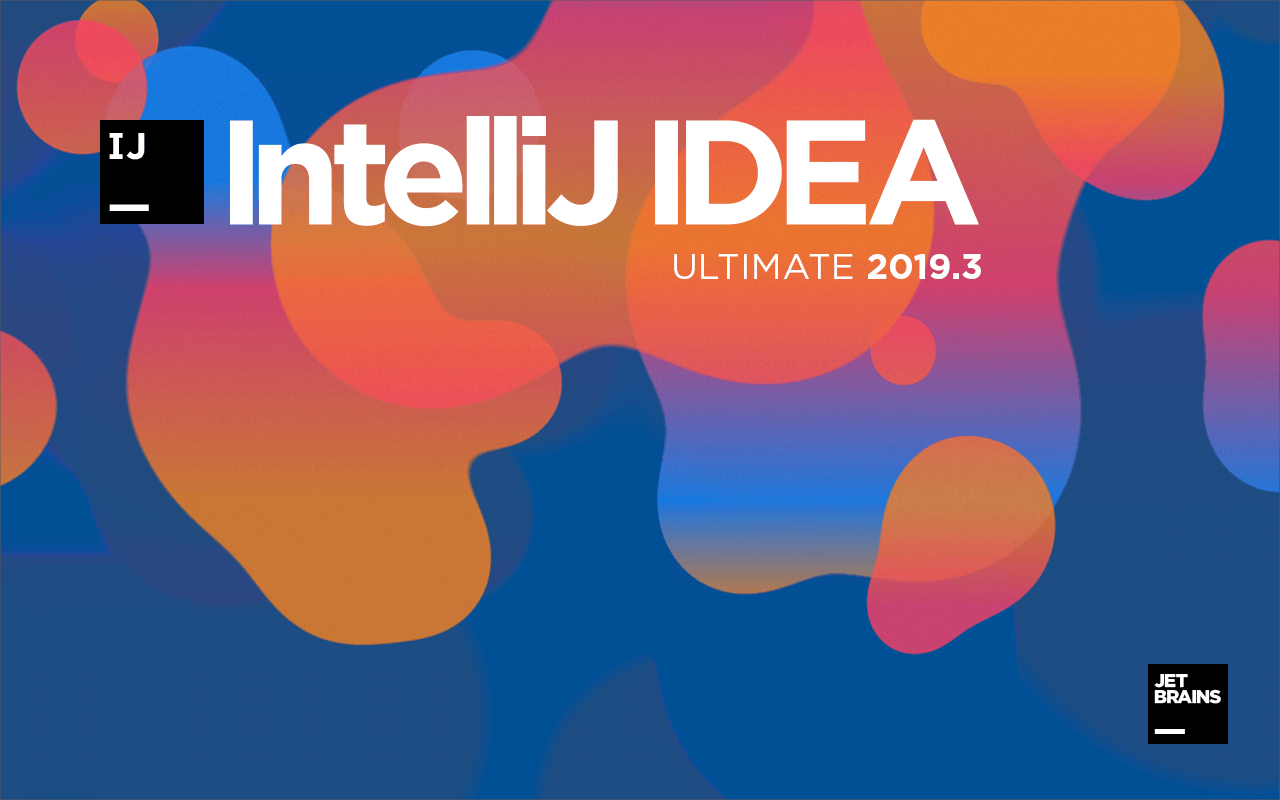
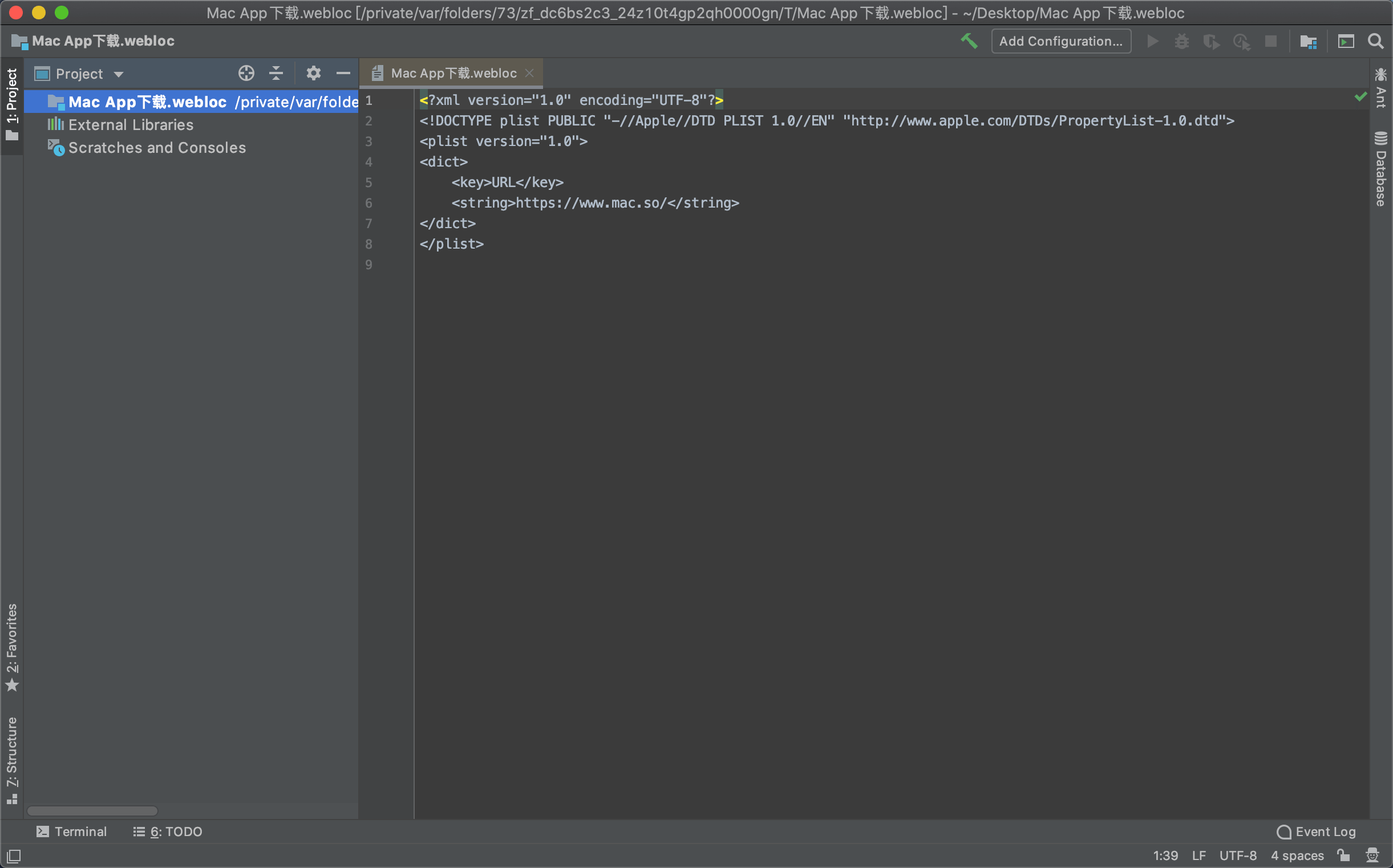
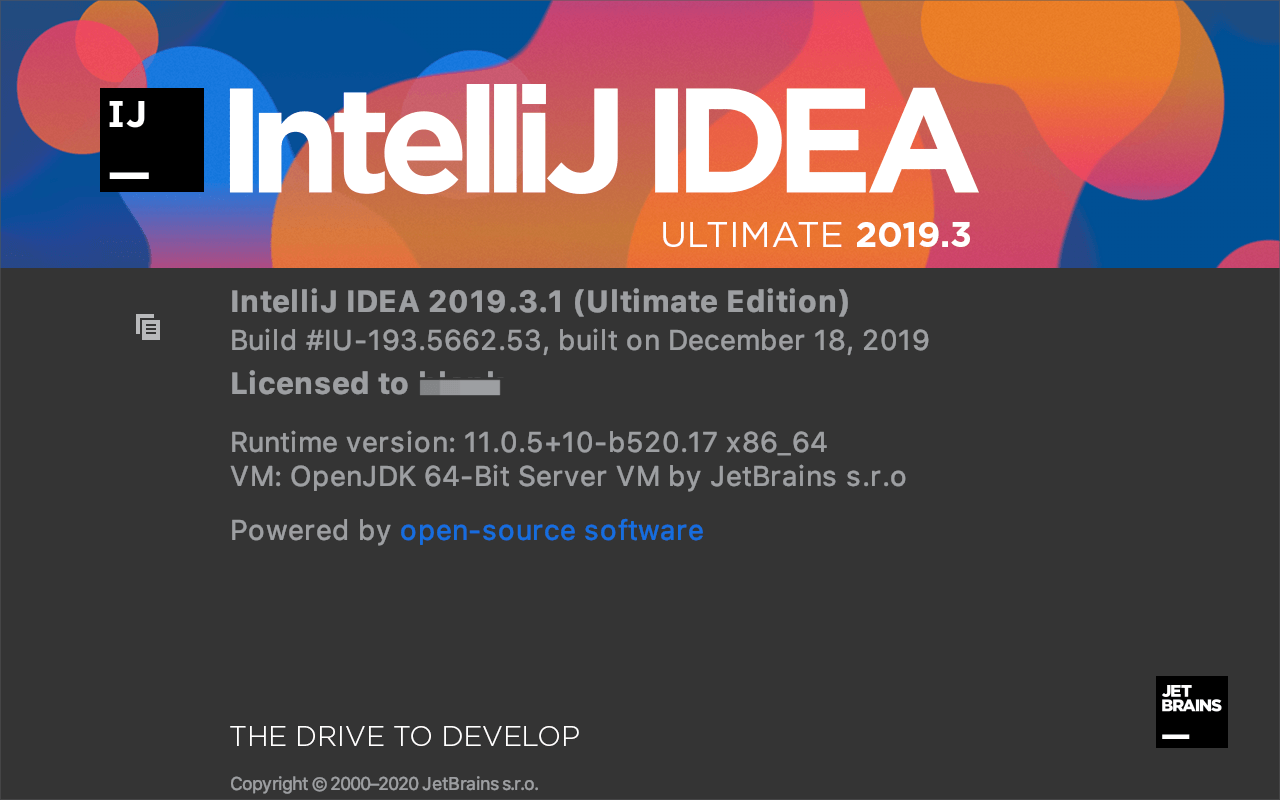

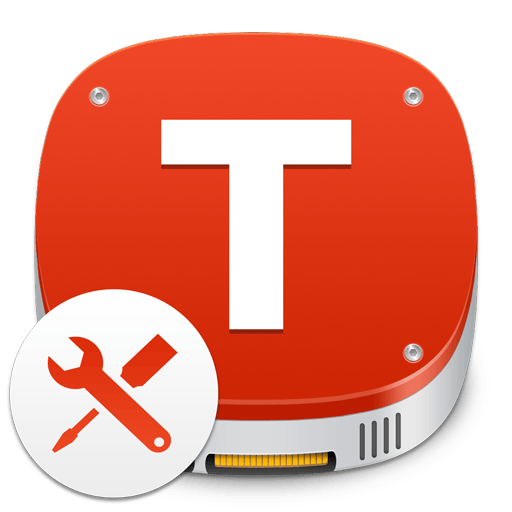

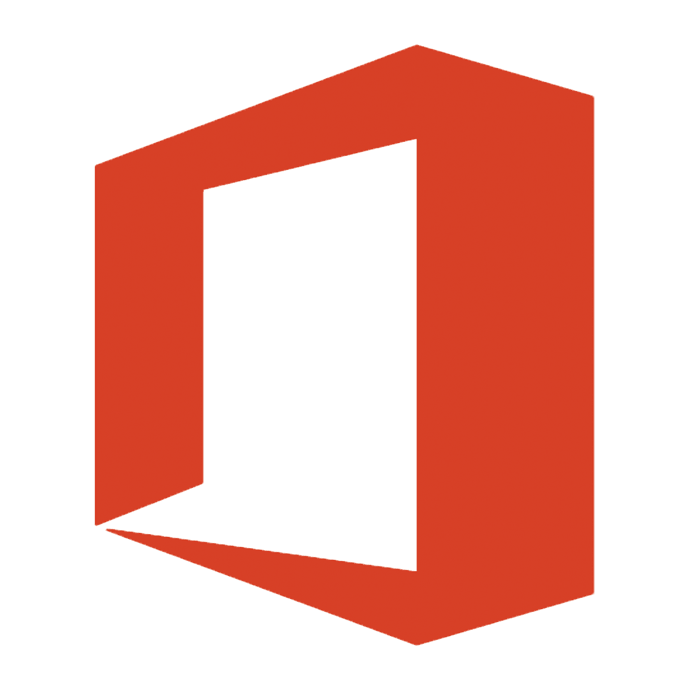
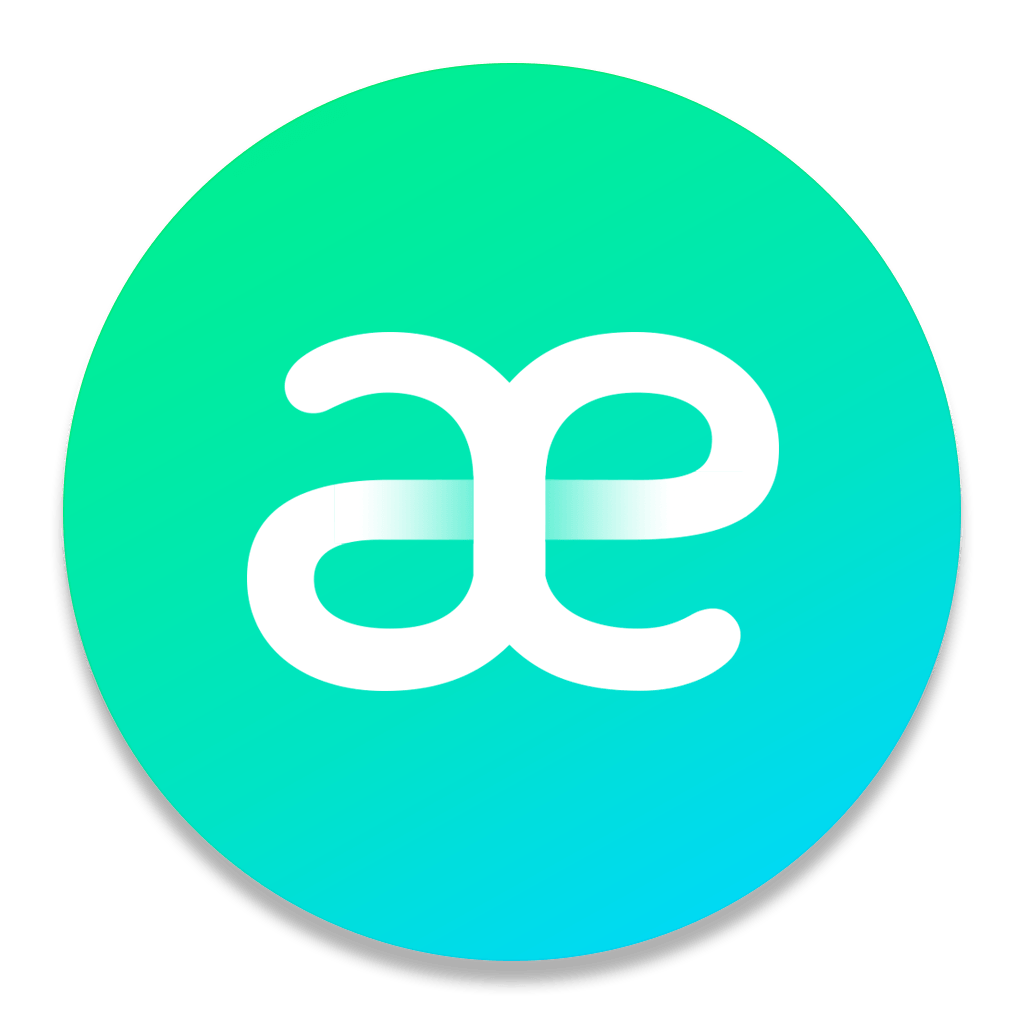




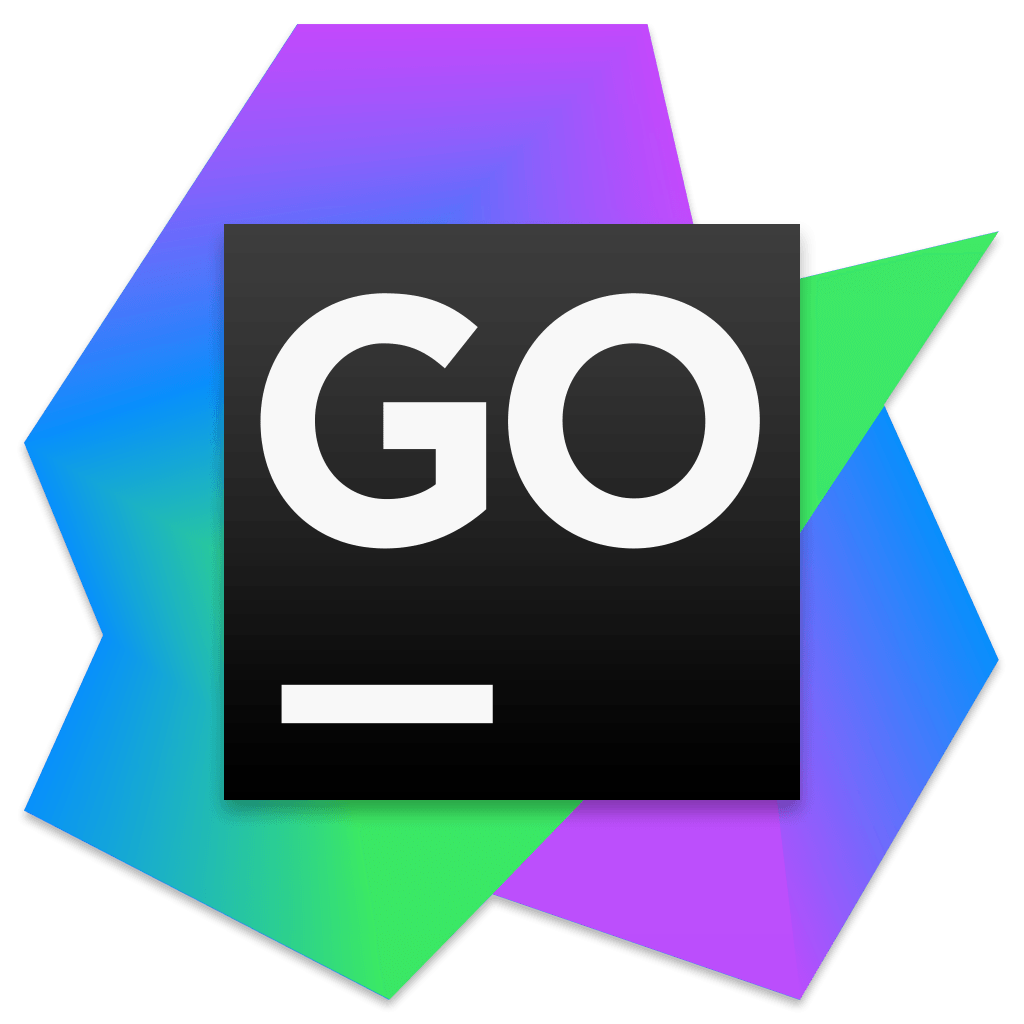
评论